DCP-560CN
GYIK és hibaelhárítás |
Szinte soha, vagy csak nagyon ritkán nyomtatok színesben. Miért fogy ki mégis a színes patronból a tinta?
-
Az egyik tényező, amely hatással van a színes tinta felhasználására, az a gép saját tisztítóciklusa. A gép saját ütemterve szerint automatikusan átöblít és megtisztít MINDEN tintafúvó nyílást. A készülék a tintapatronokat rendszeresen, mintegy kétnaponta tisztítja („kiöblíti”). A tisztítás folyamán a gép egy kis tintamennyiséget felhasználva eltávolítja a patronból a levegőt, a tintafúvókákból, a csövekből a port és beszáradt tintát. Ez nem csak a nyomtatás elsőrangú minőségét garantálja, hanem a nyomtatófej élettartamát is meghosszabbítja. Az eljárás minden tintasugaras nyomtatóban azonos, ez a tintasugaras technológia sajátja.
- A színes tinta felhasználása függ még a számítógépes nyomtatás mennyiségétől is, akkor is, ha az csak fekete-fehér nyomtatás. Mivel ez a készülék színes nyomtató, a nyomtató kezelőprogramban a COLOR az alapbeállítás. Ez azt jelenti, hogy a gép a kívánt színt úgy éri el, hogy automatikusan MINDEN színt kikever, a feketét is.
Ha a számítógépről való nyomtatáskor csak a fekete tintát szeretné használni, akkor változtassa meg a nyomtatás beállítását GRAY SCALE-ra, és válassza ki a „Plain Paper” papírtípust.
Ha nem „Plain Paper” papírtípust választ, akkor a nyomtató a színes tintákkal fog nyomtatni. A részletekkel kapcsolatban lásd a Kapcsolódó GYIK (Gyakran Ismételt kérdések) bekezdést az oldal alján:
„Ha a nyomtató illesztőprogramban a szürkeárnyalatos opciót választom ki, akkor csak a fekete tinta, vagy a színes tinták is fogynak a szürkeárnyalatos képek nyomtatása során?”
Nyomtatás beállítása GRAY SCALE-ra, és a „Plain Paper” papírtípus kiválasztása:
Windows felhasználók:
- Windows 2000 felhasználók:
Kattintson a Start gombra, majd a Beállítások, Nyomtatók elemekre.
Windows XP felhasználók:
Válassza a Start, Nyomtatók és Faxok pontot.
Windows Vista™ felhasználók:
Kattintson a Start, Vezérlőpult, Hardver és Hang, Nyomtatók elemekre.
- Kattintson a jobb egérgombbal a nyomtató ikonjára, és válassza ki a Nyomtatási tulajdonságok... elemet, majd kattintson a Advanced fülre.
- Jelölje ki a Color/Grayscale részen a Grayscale opciót.
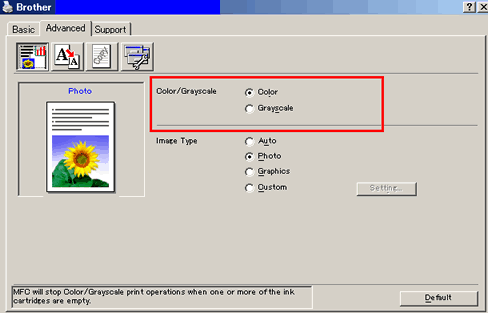
(A képernyő elrendezése a típus és az operációs rendszer függvényében változik.)
- Nyissa meg a Basic fület és válassza ki a Plain Paper opciót a Papírtípus részen.
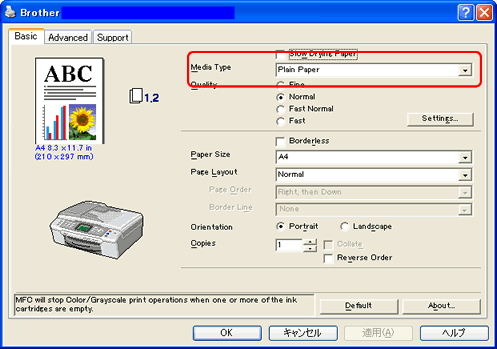
(A képernyő elrendezése a típus és az operációs rendszer függvényében változik.)
Macintosh felhasználók:
-
Az alkalmazás File (Fájl) menüjéből válassza a Print (Nyomtatás) menüpontot.
-
Jelölje ki a Grayscale részen a Color/Grayscale lehetőséget és a Plain Paper opciót a Papírtípus részen.
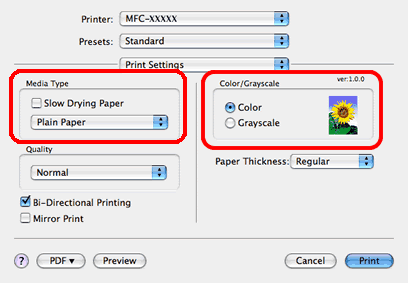
Tartalommal kapcsolatos visszajelzés
Kérjük, segítse munkánkat azzal, hogy visszajelzést küld.
